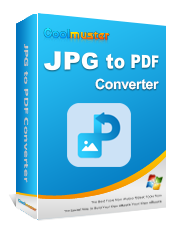Adobe Acrobat은 이미지를 PDF로 변환하는 데 가장 널리 사용되는 도구 중 하나입니다. Adobe Acrobat을 사용하여 JPG를 PDF로 변환하면 파일의 품질이 유지되며 다양한 플랫폼에서 작동하는 것이 좋습니다. 휴가 사진을 편집하거나, 프로젝트 작업을 정리하거나, 중요한 문서를 보내려는 경우 JPG를 PDF로 변환하기 위한 Adobe JPG-PDF 변환기의 안정성은 필수입니다.
Adobe Acrobat은 다양한 문서 솔루션을 제공하지만 일부 기능에는 대가가 따르므로 보다 유연한 대안이 필요합니다. 이 종합 가이드에서는 Adobe를 사용하여 JPG를 PDF로 변환하는 과정을 안내하고, 기타 강력한 옵션을 살펴보고, 가치 있는 몇 가지 경쟁자를 소개합니다.
전문가부터 학생, 취미 활동가에 이르기까지 많은 사람들이 자신의 컴퓨터에 Adobe를 설치했습니다. 그러나 거의 독점적으로 문서를 읽고 서명하는 데 사용됩니다. Adobe에는 많은 강력한 기능이 있지만 사진을 처리할 때 가장 관련성이 높은 기능은 Adobe Acrobat을 사용하여 이미지를 PDF로 변환하는 것입니다.
Adobe JPG-PDF 변환기는 구독 유무에 관계없이 온라인과 오프라인 모두에서 작동합니다. 그러나 이는 소규모 워크플로로 제한됩니다. 따라서 대규모 변환에 사용하려면 구독이 필요할 수 있습니다. 다음은 Adobe를 사용하여 JPG/PNG를 PDF로 변환하는 방법에 대한 간략한 가이드입니다.
앞서 말했듯이 Adobe Acrobat은 온라인과 오프라인 모두에서 작동합니다. 먼저 오프라인에서 Adobe Acrobat을 사용하여 PNG를 PDF로 변환하는 방법에 대해 논의해 보겠습니다. 단계별 가이드는 다음과 같습니다.
1단계. 먼저 컴퓨터에 Adobe Acrobat이 설치되어 있는지 확인하세요. 설치가 완료되면 소프트웨어를 시작하십시오.
2단계. 메뉴에서 파일 옵션을 선택한 다음 생성을 선택합니다 . 또는 홈페이지의 도구 메뉴로 이동하여 PDF 생성을 선택하세요.

3단계. 변환할 다양한 파일 형식이 표시됩니다. 로컬 PC나 저장소에서 JPG 파일을 찾아서 선택한 다음 열기 또는 만들기를 클릭합니다.
4단계. 변환 후 저장을 클릭하고 PDF 파일을 저장할 대상을 선택합니다. 이제 파일이 저장되었으며 다양한 문서에서 사용할 수 있습니다.
Adobe는 JPG/PNG를 PDF로 변환할 수 있는 무료 온라인 솔루션도 제공합니다. 고급 기능이 부족할 수 있지만 변환을 위한 편리한 옵션입니다. 설치가 필요하지 않으며 최종 출력에 대한 사용자 정의가 거의 없는 기본 Adobe JPG에서 PDF로 변환하는 데 가장 적합합니다.
온라인에서 Adobe Acrobat을 사용하여 PNG/JPG를 PDF로 변환하려면 안정적인 인터넷 연결이 필요하며 PDF 파일 품질이 낮아질 수도 있습니다. 또한 데스크톱 버전보다 기능이 적을 수도 있지만, 변환 속도를 고려하면 거의 비슷하지 않습니다. 온라인에서 Adobe를 사용하여 JPG를 PDF로 변환하는 방법은 다음과 같습니다.
1단계. Adobe Acrobat 무료 온라인 변환기를 방문하여 파일 선택 영역으로 이동합니다.
2단계. 파일 선택을 클릭하고 컴퓨터 저장소에서 JPG/PNG 파일을 선택합니다.

3단계. 파일 선택 탭에서 열기를 선택하면 파일이 자동으로 업로드되고 변환됩니다.
4단계. 문서를 데스크탑에 저장하려면 다운로드를 클릭하고 대상을 지정하십시오. 이제 파일에 액세스할 준비가 되었습니다.
Adobe의 도구 모음은 인상적인 기능으로 널리 호평을 받고 있지만 종종 비용, 복잡성 및 특정 시스템 요구 사항의 부담을 안고 있습니다. 이것이 바로 Coolmuster JPG to PDF Converter 예산 친화적이고 사용자 친화적인 대안을 찾는 사용자에게 이상적인 선택으로 떠오르는 이유입니다.
Coolmuster JPG to PDF Converter 는 이미지 파일을 PDF 문서로 변환하는 과정을 단순화하도록 설계된 소프트웨어 도구입니다. 이 소프트웨어는 일반적으로 일괄 변환, PDF 출력을 위한 사용자 정의 가능한 설정, 여러 JPG 파일을 정렬하고 응집력 있는 PDF 문서로 병합하는 기능과 같은 사용자 친화적인 기능을 제공합니다. Coolmuster JPG to PDF Converter 단순성과 효율성으로 잘 알려져 있어 이미지 파일로 자주 작업하고 다양한 목적으로 PDF 문서를 생성해야 하는 개인과 전문가에게 귀중한 도구입니다.
주요 특징들:
Coolmuster JPG to PDF Converter 사용하여 JPG/PNG를 PDF로 변환하는 방법은 다음과 같습니다.
01 Coolmuster JPG to PDF Converter 다운로드하고 설치합니다. 컴퓨터에서 Coolmuster JPG to PDF Converter 소프트웨어를 엽니다.
02 파일 추가 또는 폴더 추가를 클릭하여 PDF로 변환하려는 이미지를 Coolmuster JPG to PDF Converter 작업 공간으로 가져옵니다.

03 다음으로 오른쪽 메뉴에서 변환에 대한 출력 설정을 결정합니다. 여기에서 문서 여백 , 페이지 크기 및 출력 폴더를 사용자 정의할 수 있습니다. 출력 형식으로 PDF를 선택한 다음 일괄 변환을 수행하는 경우 하나의 파일로 병합을 선택합니다.

04 시작 버튼을 눌러 변환을 시작하세요. Coolmuster JPG to PDF Converter 이미지 파일을 쉽게 공유하고 볼 수 있는 고품질 PDF 문서로 효율적으로 변환합니다.

Adobe Acrobat을 사용하여 PNG/JPG를 PDF로 변환하는 가장 좋은 대안인 Coolmuster JPG to PDF Converter 외에도 각각 고유한 기능과 장점을 지닌 여러 가지 온라인 대안이 있습니다. 온라인 대체 솔루션을 찾고 있다면 다음 옵션을 고려해보세요.
Smallpdf는 PDF를 압축, 변환, 편집 할 수 있는 21가지 도구를 제공하는 온라인 디지털 문서 관리 플랫폼입니다. 무료 평가판 옵션을 사용하면 하루에 최소 두 개의 파일을 편집할 수 있으며, 이는 몇 개의 문서만 변환해야 하는 경우에 적합합니다. Smallpdf를 사용하는 것은 Adobe 이미지-PDF 변환기와 매우 유사합니다. 진행 방법은 다음과 같습니다.
1단계. Smallpdf JPG to PDF 페이지를 방문하여 파일 선택 영역으로 이동합니다.
2단계. 파일 선택을 클릭하고 컴퓨터 저장소에서 JPG 파일을 선택합니다. 또는 로컬 저장소의 파일을 인터페이스로 끌어다 놓을 수도 있습니다.

3단계. 화면 왼쪽 상단에서 페이지 크기 방향을 선택하고 여백을 사용자 정의할 수 있습니다. 그런 다음 변환을 클릭하면 자동으로 설정이 적용되고 파일이 변환됩니다.

4단계. 문서를 데스크탑에 저장하려면 다운로드를 클릭하고 대상을 지정하십시오. 이제 파일에 액세스할 준비가 되었습니다.
Online2PDF는 한 번의 배치로 최대 150MB의 변환을 허용하는 무료 온라인 Adobe 이미지-PDF 변환 대안입니다. Online2PDF에서 이미지를 PDF로 변환하는 방법을 자세히 설명합니다.
1단계. Online2PDF JPG to PDF 사이트를 열고 파일 선택 영역으로 이동합니다.
2단계. 파일 선택을 클릭하거나 컴퓨터 저장소에서 JPG 이미지를 끌어다 놓습니다. 최대 총 크기가 150MB인 파일을 20개까지 선택할 수 있습니다.
3단계. 옵션을 선택한 후 변환을 클릭하여 변환 프로세스를 시작하면 다운로드도 자동으로 시작됩니다.

Zamzar는 변환된 파일을 이메일로 직접 전송하여 공유 단계를 줄일 수 있는 경량 Adobe JPG-to-PDF 변환기 대안입니다. 다음 단계에서는 Zamzar를 대체 Adobe JPG-PDF 변환기로 사용하는 방법을 다룹니다.
1단계. Zamzar JPG to PDF 페이지를 엽니다.
2단계. 파일 선택을 클릭하여 변환하려는 이미지를 선택하세요.
3단계. 원하는 출력 형식으로 PDF를 선택합니다.
4단계. 지금 변환을 클릭하면 Zamzar의 이용 약관에 동의하는 것입니다.
5단계. 진행률 표시줄에 변환 진행 상황이 표시되고 다운로드 링크가 포함된 새 페이지가 열립니다.
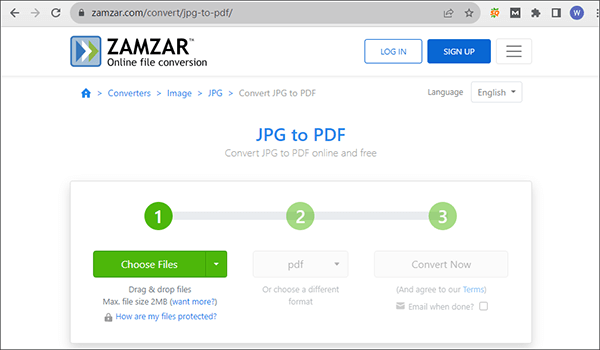
JPG를 PDF로 변환하는 것은 일상적인 작업 흐름의 일부이며 대부분의 사람들은 Adobe를 사용하여 JPG를 PDF로 변환합니다. 즉, Coolmuster JPG to PDF Converter 와 같은 대안은 동일한 목표를 달성하기 위한 비용 효율적이고 사용자 친화적이며 효율적인 방법을 제공합니다. 지금 Coolmuster JPG to PDF Converter 다운로드하고 이것이 변환 요구 사항에 가장 적합한 이유를 경험해 보세요.
관련 기사:
Adobe 및 8가지 대안을 사용하여 PDF를 JPG로 변환하는 방법
전문가처럼 PDF에 이미지를 추가하는 방법 [6가지 효율적인 방법 + 1가지 보너스]